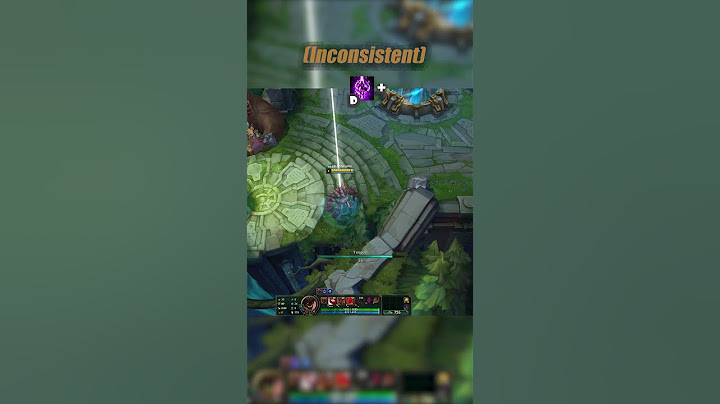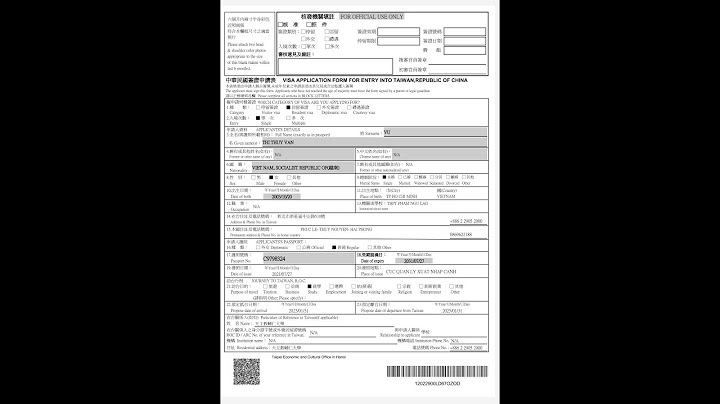Quá trình thêm USB 3.0 vào bộ cài đặt Windows 7 giúp bạn cài đặt Win 7 từ USB vào máy tính hoặc laptop dễ dàng hơn. Điều này tránh tình trạng một số dòng máy không hỗ trợ Windows 7 32-bit như hiện nay. Thực tế, đây là kết quả của sự thỏa thuận giữa các hãng sản xuất phần cứng và Microsoft. Họ thúc đẩy việc nâng cấp lên Windows 10, đặc biệt là Windows 10 Creators Update. Việc này giúp Microsoft kiếm lợi nhuận lớn và giảm công sức bảo trì và nâng cấp cho Windows 7. Nếu không nâng cấp lên Windows 10, việc cài đặt Windows 7 trên máy mới là một thách thức khó khăn.  Mọi vấn đề đều có giải pháp. Phần mềm mới từ Gigabyte đã hỗ trợ người dùng, cho phép thêm USB 3.0 vào bộ cài Windows 7 dưới dạng file ISO hoặc đĩa. Người sử dụng có thể cài Windows 7 một cách bình thường với sự hỗ trợ của Driver USB 3.0. Trong bài viết hôm nay, chúng ta sẽ thực hiện quy trình thêm USB 3.0 vào bộ cài Windows 7. Bí quyết thêm USB 3.0 vào bộ cài đặt Windows 7- Để bắt đầu, bạn cần tải phiên bản Windows 7 từ trang web Mytour. - Sau đó, tải về ứng dụng Windows USB Installation Tool, giúp thêm USB 3.0 vào bộ cài đặt Windows 7. Công cụ Tải về USB/DVD Windows 7 Hướng dẫn tạo bộ cài USB Windows 7 Vì một số độc giả chưa rõ quy trình, Mytour sẽ hướng dẫn chi tiết cách tạo USB cài đặt Windows 7 Bước 1: Mở ứng dụng Windows 7 USB/DVD Download Tool, sau đó chọn tệp ISO Windows 7 trong máy và nhấn Next.  Bước 2: Chọn USB Device để cài đặt Windows 7 lên USB.  Bước 3: Chọn USB muốn cài đặt và nhấn Begin copying để bắt đầu sao chép cài đặt Windows 7.  Hệ thống sẽ hỏi bạn có muốn format USB, hãy bấm Erase USB Device,  Nếu USB không đủ dung lượng vì có file, hệ thống sẽ yêu cầu xóa dữ liệu, hãy bấm Yes.  Bước 4: Sau khi thông báo Backup Completed xuất hiện, đóng phần mềm.  Bước 5: Mở ứng dụng Windows USB Installation Tool đã tải về với quyền Administrator.  Bước 6: Chọn USB cần thêm USB 3.0 vào bộ cài đặt Windows 7, sau đó chọn Thêm drivers USB vào Windows 7 offline và nhấn Bắt đầu .  Giai đoạn này thường phải mất khoảng 30 phút , bạn cần kiên nhẫn chờ đợi.  Bước 7: Sau khi thông báo Hoàn tất tạo đĩa cài USB Windows, đóng ứng dụng và bắt đầu cài đặt Windows 7 như thường lệ.  Mytour đã hướng dẫn chi tiết cách thêm USB 3.0 vào bộ cài Windows 7, một vấn đề độc giả quan tâm. Bạn có thể yên tâm cài đặt Windows 7 trên các máy mới không hỗ trợ. Tuy nhiên, Mytour khuyến khích nâng cấp lên Windows 10 để sử dụng các tính năng mới và nhận các bản cập nhật bảo mật định kỳ. Nếu bạn đang gặp phải vấn đề cài đặt Windows 7 mà không nhận USB, đừng quên đọc bài viết này. Nó sẽ giúp bạn khắc phục triệt hạ lỗi cài đặt Windows 7 không nhận USB trên các máy mới, laptop hiện đại ngày nay. Nội dung được phát triển bởi đội ngũ Mytour với mục đích chăm sóc và tăng trải nghiệm khách hàng. Deine Anfrage konnte nicht bearbeitet werden Es gab ein Problem bei der Bearbeitung dieser Anfrage. Wir arbeiten daran, den Fehler so bald wie möglich zu beheben. Tritt Facebook bei oder melde dich an, um fortzufahren. Registrieren oder Anmelden Giả dụ bạn đang muốn cài Windows cho máy tính (laptop) nhưng máy của bạn lại không có ổ đĩa CD gắn ngoài mà chỉ có cổng kết nối USB. Phải làm sao bây giờ? Bạn đừng lo, chúng tôi sẽ hướng dẫn các bạn cách tạo USB boot, tạo USB cài đặt Windows trong bài viết sau đây.
Trước khi tạo USB boot bằng Windows 7 USB/DVDDownload Tool, bạn cần chuẩn bị:
Cách tạo USB boot từ Windows 7 USB/DVDDownload ToolBước 1: Mở Windows 7 USB/DVDDownload Tool Mở tiện ích Windows 7 USB/DVDDownload Tool lên, điều hướng tới file *.ISO và nhấn Next để tiếp tục.  Bước 2: Chọn USB hoặc DVD Chọn thiết bị USB, công cụ này cũng giúp bạn ghi file ISO vào đĩa DVD nếu cần.  Bước 3: Kết nối USB vào máy tính Chọn ổ USB của bạn và click vào Begin copying.  Bước 4: Chờ nạp file cài đặt vào USB Bạn chờ trong ít phút và các file cài đặt sẽ được nạp vào trong USB  Bước 5: Hoàn tất quá trình tạo USB boot Khi quá trình kết thúc, bạn có thể sử dụng USB này để bắt đầu cài đặt trên bất kỳ máy tính cho phép khởi động từ ổ USB. |